(1)Dockから「メール」を起動
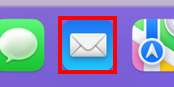
(2)「メールアカウントのプロバイダを選択…」画面が表示されたら「その他のメールアカウント…」にチェックを入れ、「続ける」をクリック

(3)「メールアカウントを追加」画面が表示されたらご利用案内通知書に記載されているメールアドレス、パスワードを入力
|
名前 |
お名前 |
|---|---|
|
メールアドレス |
ご利用案内通知書のメールアドレス |
|
パスワード |
ご利用案内通知書のパスワード |

入力が終わったら、「サインイン」をクリック。
(4)ご利用案内通知書に記載されているメールアドレス、パスワードを入力

|
メールアドレス |
ご利用案内通知書のメールアドレス |
|---|---|
|
ユーザー名 |
ご利用案内通知書のメールアドレス |
|
パスワード |
ご利用案内通知書のパスワード |
|
アカウントの種類 |
POP |
|
受信用メールサーバ |
pops.janis.or.jp |
|
送信用メールサーバ |
smtps.janis.or.jp |
入力が終わったら、「サインイン」をクリック。
(5)「メールプライバシー保護」画面が表示されるので、どちらかを選択し「続ける」をクリック
推奨は「"メール"でのアクティビティを保護」です。

(6)メールアカウントは自動で設定されるが、設定が必要な箇所があるため引き続き設定変更を行う

(7)メニューバーから「メール」>「環境設定」の順に選択

(8)「アカウント」>「サーバ設定」の順に選択し、”受信用メールサーバ(POP)”と"送信用メールサーバ(SMTP)"の「接続設定を自動的に管理」のチェックを外す

(9)一部の設定項目が表示されるので以下の内容に変更
受信用メールサーバ(POP)
|
ポート |
995 |
|---|---|
|
TLS / SSLを使用 |
チェック有り |
|
認証 |
パスワード |
送信用メールサーバ(SMTP)
|
ポート |
465 |
|---|---|
|
TLS / SSLを使用 |
チェック有り |
|
認証 |
パスワード |

入力が終わったら、「保存」をクリック。

